今日は全く関係無い個人的な話を。
先週末、突然私の愛機iMacが立ち上がらなくなりました。一応復活させたので、備忘録として残しておきます。またなったら嫌だからね。
Macを使われる方ならわかると思いますが、Macは起動するとリンゴマークとメーターが表示されます。そのメーターがフルになるとスタート画面に辿り着きます。ところが今回、そのメーターが70%くらい迄行くとヒュゥゥゥンと落ちてしまいます。何度やっても同じです。
まずはSMCリセット。つまりコンセントを抜き、暫くして再び挿すだけです・・・復活せず。
次にPRAMリセット。メモリのクリアですね。電源押して「option+command+P+R」、ジャーンが2回鳴ったら起動・・・しませんでした。
続いてセーフブート。実はここでイケると思ってました。電源入れて「shift」長押しです。ところがこれもダメ。ここから相当焦ってます。「シングルユーザーモードもやってみるか?」と思いましたがやめてリカバリーモードを試すことに。。。電源入れて「command+R」の長押しです。言語設定をするとユーティリティ画面が出てきます。
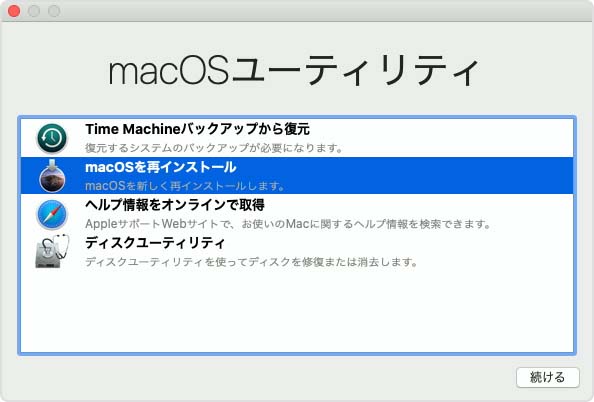
一番下のディスクユーティリティでFirstAidというシステム修復を試してみます。しかしこれでも修復できず。相当ヤバイです。「これは再インストールか?」と諦めかけた時、更にヤバイ事に気が付きます。バックアップ取ってない・・・(汗)。5年前に引っ越した時に、自動バックアップの設定を解除してしまっていました。アウチ。ところがココで奇跡が!
実は私のiMacはブートキャンプをしておりまして、HDDを分割してWindowsも積んでいるんですね。「もしや」と思い「option」を押しっぱなしで電源を入れますと・・・起動ディスクが表示されるのですが、そこにBootcampの文字が!これはWindowsは起動するのか?と思いつつクリックすると・・・無事Windowsが起動しました。このブートキャンプ、分割したMacサイドのHDDも覗く事ができます。取り敢えず優先度の高いファイルのみ見繕い抜き出せました。
心置き無くOS再インストール
再起動し、再びMacOSユーティリティ(先程の画像)を呼び出します。この時に「command+R」だと前と同じOS、「option」ボタンも押すと入れられる最新のOS、更に「shift」ボタンも押すと出荷時のOSが再インストールの対象となります。まぁ普通は「command+R」ですね。
インストールする前にまずはディスクユーティリティからHDDの中身を消去します。いわゆる初期化(クリーンインストール)を今回はしました。HDDのMacintosh HDを選んで画面上の「消去」を選択。フォーマットはJournaledを選びます。消去を実行すればOK。
ディスクユーティリティを終了し、MacOSユーティリティに戻ります。「MacOSを再インストール」をクリック!OSはインターネット経由で入手するのでWifi必須。インストール先は普通はMacintosh HD。インストールは時間が掛かるのでお茶でもしながら気長に待ちます。
無事完了すると初期設定画面が・・・。あとは画面の指示に従い選択していけば終了。終わってみれば意外と簡単です。
ここでトラブルに気付く
Appleで購入した時に入っていたアプリが無い!PagesやGarageBandなどです。「まぁApp Storeで落とせばいいか」と軽く考え、取り敢えず一番使用頻度の高いiMovieを落としてみます・・・OSが対応しておらず落とせない。私のiMac年期が入っておりOSはHigh Sierraまでしか対応しておりません。なのでバージョンが合わず落とせないんですね・・・ヤバイ。取り敢えずiMovieだけでもなんとかならないか・・・なんとかなりました。
①まずはOSに対応した旧バージョンのアップデートデータを手に入れます。Appleの公式サイトのサポートページの下の方に「ダウンロードとアップデート」のリンクがあります。そのページを開き「コンシューマソフト」の中からiMovie9.0.9をダウンロードし展開。デスクトップの見える所に表示させておきます。
②後で使うのでデスクトップに右クリックでiMovieという新規フォルダを作成しておきます。こちらもデスクトップの見える所に表示させておきます。
③画面下のロケットアイコン「Launchpad」→「その他」→「ターミナル」を開きカーソルの所から
「pkgutil –expand」+半角スペース+①のpkgファイルをドラッグ&ドロップ+②のフォルダをドラッグ&ドロップ+「/iMovie」を入力してenterキーをポチッ!
④iMovieフォルダの中のiMovie内に「iMovie***Update.pkg」というのがあるので右クリックで「パッケージの内容を表示」
⑤「Payload」→「Payload.zip」に変更しダブルクリックする事で「Payload2」が出来ます。
⑥ここで受け入れ準備です。②で作ったiMovieフォルダをFinderからアプリケーションフォルダに放り込みます。
⑦Payload2→Applications→iMovieを見つけたらアプリケーションフォルダにコピーすると完了です。
少し面倒ですが同じ様に困った方はやってみましょう。あまり需要無さそうだけど・・・。
